Excel: 2 つの文字の間のテキストを抽出する方法
Excel でTEXTBEFORE関数とTEXTAFTER関数を使用すると、セル内の 2 つの特定の文字または文字列の間にあるすべてのテキストを抽出できます。
これを行うには、次の構文を使用できます。
=TEXTBEFORE(TEXTAFTER( A2 , "this"), "that")
この特定の例では、セルA2の文字 “this” と “that” の間のすべてのテキストを抽出します。
次の例は、実際に 2 つの文字の間のテキストを抽出するための一般的な方法をいくつか示しています。
例 1: 文字列間のテキストを抽出する
セルB2に次の数式を入力すると、セルA2の文字列「ran」と「miles」の間のテキストを抽出できます。
=TEXTBEFORE(TEXTAFTER( A2 , "ran"), "miles")
次に、この数式をクリックして、列 B の残りの各セルにドラッグします。
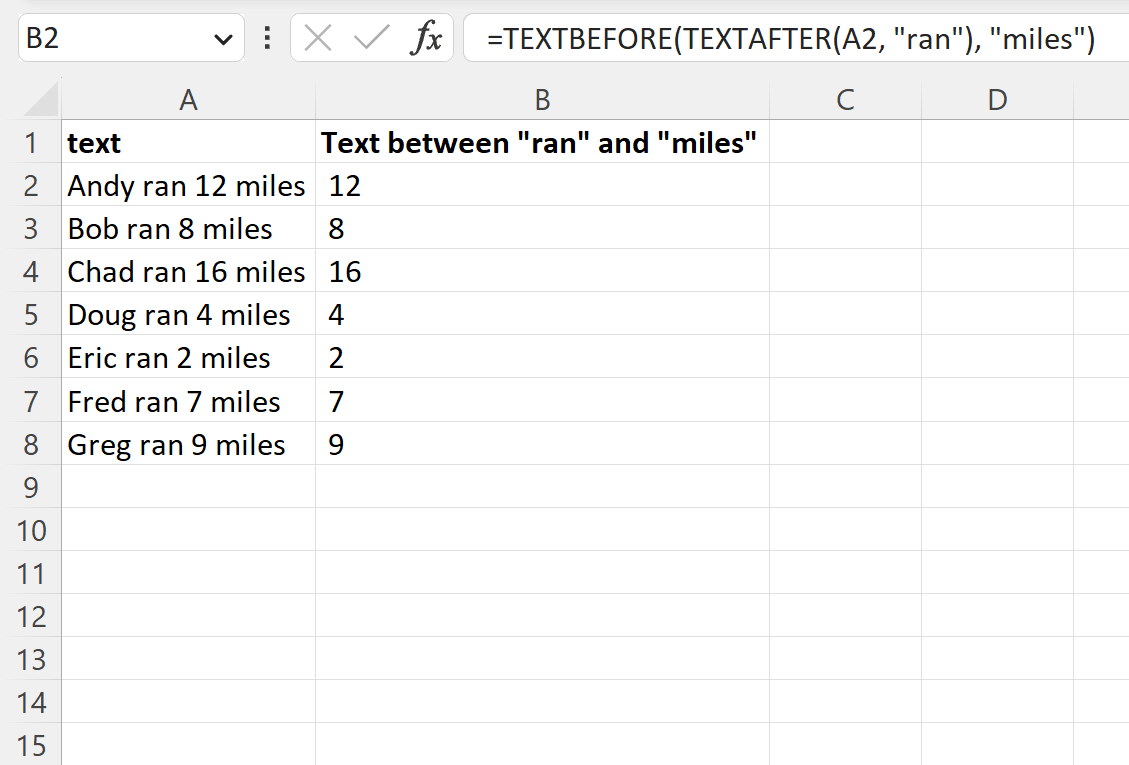
列 B には、列 A の一致する各セルの文字列「ran」と「miles」の間のテキストが含まれます。
例 2: 括弧内のテキストを抽出する
セルB2に次の数式を入力すると、セルA2から括弧内のテキストを抽出できます。
=TEXTBEFORE(TEXTAFTER( A2 , "("), ")")
次に、この数式をクリックして、列 B の残りの各セルにドラッグします。
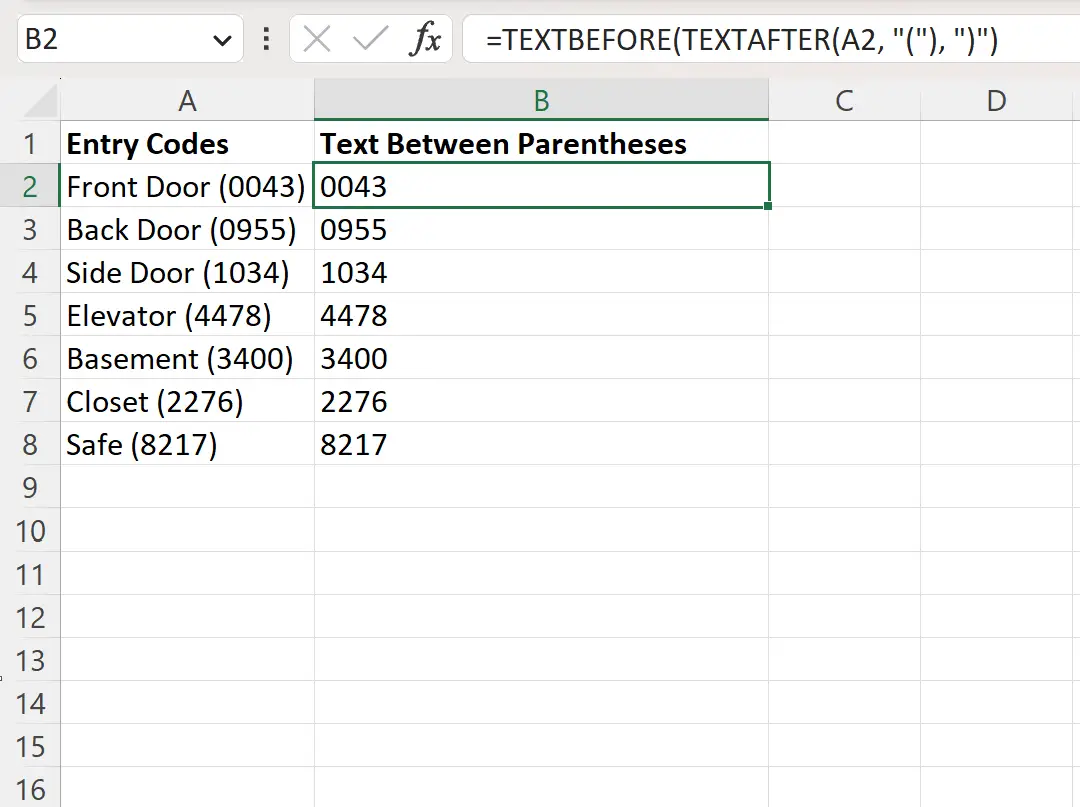
列 B には、列 A の一致する各セルの括弧内のテキストが含まれます。
例 3: アスタリスク間のテキストを抽出する
セルB2に次の数式を入力すると、セルA2のアスタリスク間のテキストを抽出できます。
=TEXTBEFORE(TEXTAFTER( A2 , "*"), "*")
次に、この数式をクリックして、列 B の残りの各セルにドラッグします。
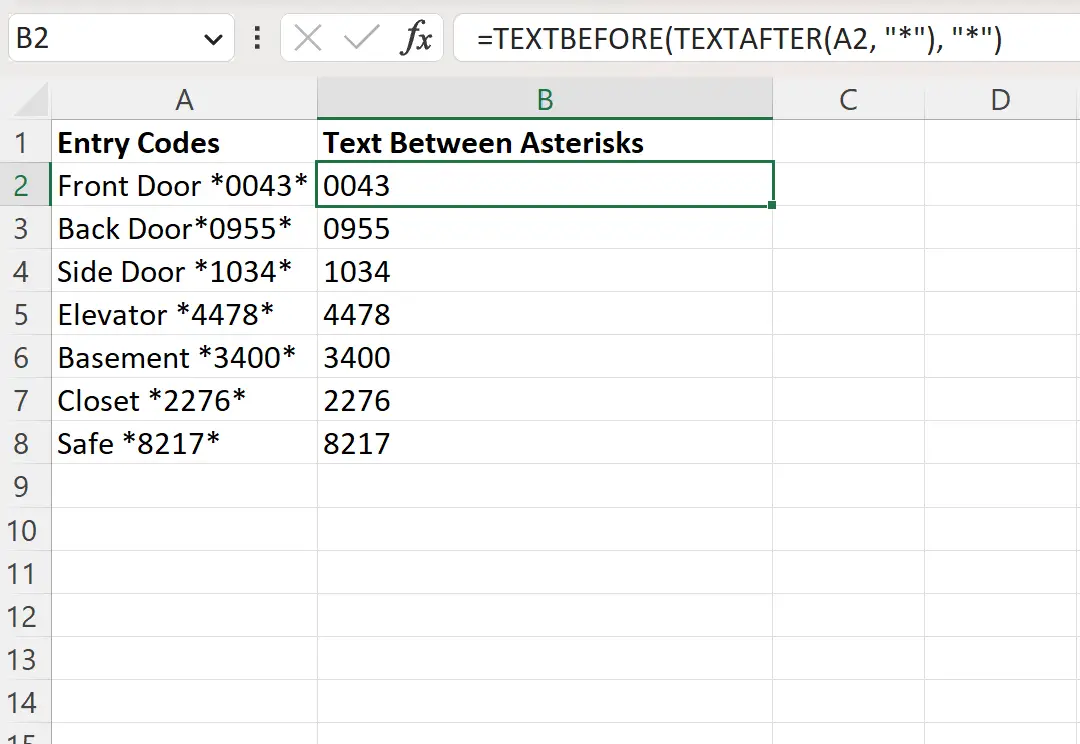
列 B には、列 A 内の一致する各セルのアスタリスク間のテキストが含まれます。
追加リソース
次のチュートリアルでは、Excel で他の一般的なタスクを実行する方法について説明します。
Excel: 文字の前のテキストを抽出する方法
Excel: 文字の後のテキストを抽出する方法
Excel: セルから特定のテキストを削除する方法